編輯:關於Android編程
通過之前的10節,已實現了記事本的大部分功能,有添加拍照,添加照片,添加錄音,添加繪圖,添加手寫,另外細心的可以發現,底部菜單還有一個更多的選項,這個以後再實現,用於擴展記事本的功能。
這節就來為我們的記事本添加數據庫支持,這樣,就可以在添加記事後將其保存在數據庫中,方便下次浏覽,修改,刪除等。
先看效果圖:



三張圖片分別演示了保存記事,查看記事,刪除記事。
對於數據庫而言,無非就是涉及到數據庫的創建,增刪改查。
為了將數據庫的操作封裝起來,單獨寫了一個類,如下:
DatabaseOperation.java
import android.content.Context;
import android.database.Cursor;
import android.database.sqlite.SQLiteDatabase;
import android.widget.Toast;
public class DatabaseOperation {
private SQLiteDatabase db;
private Context context;
public DatabaseOperation(Context context,SQLiteDatabase db) {
this.db = db;
this.context = context;
}
//數據庫的打開或創建
public void create_db(){
//創建或打開數據庫
db = SQLiteDatabase.openOrCreateDatabase(context.getFilesDir().toString()+/mynotes.db3, null);
db.execSQL(DROP TABLE IF EXISTS studentScore);
if(db == null){
Toast.makeText(context,數據庫創建不成功,Toast.LENGTH_LONG).show();
}
//Toast.makeText(context,數據庫創建成功,Toast.LENGTH_LONG).show();
//創建表
db.execSQL(create table if not exists notes(_id integer primary key autoincrement, +
title text, +
context text, +
time varchar(20)));
}
public void insert_db(String title,String text,String time){
if(text.isEmpty()){
Toast.makeText(context, 各字段不能為空, Toast.LENGTH_LONG).show();
}
else{
db.execSQL(insert into notes(title,context,time) values('+ title+','+ text+ ','+time+'););
//Toast.makeText(context, 插入成功, Toast.LENGTH_LONG).show();
}
}
public void update_db(String title,String text,String time,int item_ID){
if( text.isEmpty()){
Toast.makeText(context, 各字段不能為空, Toast.LENGTH_LONG).show();
}
else{
//String sql = update main set class1=' + class1 + ',class2=' + class2 + ',class3=' + class4 + ',class4=' + class4 + 'where days=' + days + ';;
db.execSQL(update notes set context='+text+ ',set title='+title+',set time='+time+'where _id=' + item_ID+');
//Toast.makeText(context, 修改成功, Toast.LENGTH_LONG).show();
}
}
public Cursor query_db(){
Cursor cursor = db.rawQuery(select * from notes,null);
return cursor;
}
public Cursor query_db(int item_ID){
Cursor cursor = db.rawQuery(select * from notes where _id='+item_ID+';,null);
return cursor;
}
public void delete_db(int item_ID){
db.execSQL(delete from notes where _id=' + item_ID+');
//Toast.makeText(context, 刪除成功, Toast.LENGTH_LONG).show();
}
//關閉數據庫
public void close_db(){
db.close();
}
}
有了這些數據庫的相關操作,下面就開始實現保存記事,修改記事,刪除記事,查詢記事的功能。
當編輯好一個記事時,這時點擊頂部的保存按鈕,就將所寫的記事插入到數據庫中,當然了,如果記事裡面有圖片,錄音等,並沒有圖片,錄音本身存儲到數據庫,而是將其所在路徑存儲在數據庫中,等到再次查看時,再從數據庫中讀取,並根據所保存的路徑取出源文件。
保存記事的思想就是取出EditText中的內容,並從中截取前一部分作為該記事的標題,以及同時也保存了添加記事的時間。
主要代碼為:
//取得EditText中的內容
String context = et_Notes.getText().toString();
if(context.isEmpty()){
Toast.makeText(AddActivity.this, 記事為空!, Toast.LENGTH_LONG).show();
}
else{
//取得當前時間
SimpleDateFormat formatter = new SimpleDateFormat (yyyy-MM-dd HH:mm);
Date curDate = new Date(System.currentTimeMillis());//獲取當前時間
String time = formatter.format(curDate);
//截取EditText中的前一部分作為標題,用於顯示在主頁列表中
String title = getTitle(context);
//打開數據庫
dop.create_db();
//判斷是更新還是新增記事
if(editModel.equals(newAdd)){
//將記事插入到數據庫中
dop.insert_db(title,context,time);
}
//如果是編輯則更新記事即可
else if(editModel.equals(update)){
dop.update_db(time,context,time,item_Id);
}
dop.close_db();
//結束當前activity
AddActivity.this.finish();
}
其中, getTitle()函數就是為了截取記事正文的前15字作為該記事的標題;editModel表示當前是新增記事還是修改記事。getTitle()如下:
//截取EditText中的前一部分作為標題,用於顯示在主頁列表中
private String getTitle(String context){
//定義正則表達式,用於匹配路徑
Pattern p=Pattern.compile(/([^\.]*)\.\w{3});
Matcher m=p.matcher(context);
StringBuffer strBuff = new StringBuffer();
String title = ;
int startIndex = 0;
while(m.find()){
//取出路徑前的文字
if(m.start() > 0){
strBuff.append(context.substring(startIndex, m.start()));
}
//取出路徑
String path = m.group().toString();
//取出路徑的後綴
String type = path.substring(path.length() - 3, path.length());
//判斷附件的類型
if(type.equals(amr)){
strBuff.append([錄音]);
}
else{
strBuff.append([圖片]);
}
startIndex = m.end();
//只取出前15個字作為標題
if(strBuff.length() > 15){
//統一將回車,等特殊字符換成空格
title = strBuff.toString().replaceAll(
|
| , );
return title;
}
}
strBuff.append(context.substring(startIndex, context.length()));
//統一將回車,等特殊字符換成空格
title = strBuff.toString().replaceAll(
|
| , );
return title;
}
這裡主要是用到了正則表達式,用於匹配是普通文字還是圖片錄音等,如果是圖片錄音,則在標題中顯然圖片錄音文字即可,這裡還用到了一個技巧,就是return 的上一句,目的就是為了將標題中的回車等特殊字符統一換成空格。
在保存了記事後,當然就要從數據庫取出,並以原來的格式顯示給用戶。設想一下,在新增了記事後,返回主頁或者重新進入主頁,就應該看到當前已保存的記事列表,所以在主頁的Activity中應該放置一個列表(ListView)用於顯示從數據庫中取出的數據。當點擊列表的項目時,就應該打開查看該記事的詳細內容了。
因為在保存記事時已經截取了一部分作為標題,所以在主頁記事列表上只顯示標題,時間,而不顯然詳細內容。主要代碼下:
private SQLiteDatabase db; private DatabaseOperation dop; private ListView lv_notes; ...... //數據庫操作 dop = new DatabaseOperation(this, db); lv_notes = (ListView)findViewById(R.id.lv_notes); //顯示記事列表 showNotesList(); //為記事列表添加監聽器 lv_notes.setOnItemClickListener(new ItemClickEvent());
其中,showNotesList()就是用來顯然記事列表的,如下:
//顯示記事列表
private void showNotesList(){
//創建或打開數據庫
dop.create_db();
Cursor cursor = dop.query_db();
SimpleCursorAdapter adapter = new SimpleCursorAdapter(this,
R.layout.note_item,
cursor,
new String[]{_id,title,time}, new int[]{R.id.tv_note_id,R.id.tv_note_title,R.id.tv_note_time});
lv_notes.setAdapter(adapter);
dop.close_db();
}
上面只實現了浏覽記事列表的功能,那麼點擊列表項目,自然就是查看或修改記事的詳細內容了,所以為列表添加單擊事件,並在其監聽器中實現從數據庫讀取相應的記事內容,並顯示,如下:
//記事列表單擊監聽器
class ItemClickEvent implements OnItemClickListener{
@Override
public void onItemClick(AdapterView parent, View view, int position,
long id) {
tv_note_id = (TextView)view.findViewById(R.id.tv_note_id);
int item_id = Integer.parseInt(tv_note_id.getText().toString());
Intent intent = new Intent(MainActivity.this,AddActivity.class);
intent.putExtra(editModel, update);
intent.putExtra(noteId, item_id);
startActivity(intent);
}
}
這樣,當單擊一個列表項時,就會新打開一個activity,用於顯示記事的詳細內容,這裡依然用的是新增記事Activity,這樣做的好處就是在查看記事的同時,也可以修改,這也是大多數記事軟件所采用的方法,而且,也能過intent將一些信息傳遞給AddActivity,其中editModel是編輯模式,因為這裡是查看或者修改,所以當再次點擊保存時,就更新原有的記事即可,並不是又新增加一條記事;noteId是為了讓AddActivity知道該讀取數據庫的中那一條數據。相應的,要在AddActivity裡添加代碼取出數據並顯示,主要代碼如下:
//加載數據
private void loadData(){
//如果是新增記事模式,則將editText清空
if(editModel.equals(newAdd)){
et_Notes.setText();
}
//如果編輯的是已存在的記事,則將數據庫的保存的數據取出,並顯示在EditText中
else if(editModel.equals(update)){
tv_title.setText(編輯記事);
dop.create_db();
Cursor cursor = dop.query_db(item_Id);
cursor.moveToFirst();
//取出數據庫中相應的字段內容
String context = cursor.getString(cursor.getColumnIndex(context));
//定義正則表達式,用於匹配路徑
Pattern p=Pattern.compile(/([^\.]*)\.\w{3});
Matcher m=p.matcher(context);
int startIndex = 0;
while(m.find()){
//取出路徑前的文字
if(m.start() > 0){
et_Notes.append(context.substring(startIndex, m.start()));
}
SpannableString ss = new SpannableString(m.group().toString());
//取出路徑
String path = m.group().toString();
//取出路徑的後綴
String type = path.substring(path.length() - 3, path.length());
Bitmap bm = null;
Bitmap rbm = null;
//判斷附件的類型,如果是錄音文件,則從資源文件中加載圖片
if(type.equals(amr)){
bm = BitmapFactory.decodeResource(getResources(), R.drawable.record_icon);
//縮放圖片
rbm = resize(bm,200);
}
else{
//取出圖片
bm = BitmapFactory.decodeFile(m.group());
//縮放圖片
rbm = resize(bm,480);
}
//為圖片添加邊框效果
rbm = getBitmapHuaSeBianKuang(rbm);
System.out.println(rbm.getWidth()+-------+rbm.getHeight());
ImageSpan span = new ImageSpan(this, rbm);
ss.setSpan(span,0, m.end() - m.start(), Spannable.SPAN_EXCLUSIVE_EXCLUSIVE);
et_Notes.append(ss);
startIndex = m.end();
}
//將最後一個圖片之後的文字添加在TextView中
et_Notes.append(context.substring(startIndex,context.length()));
dop.close_db();
}
}
這裡同樣是用到了正則表達式,因為要識別路徑。通過這個方法,在每次打開AddActivity時調用該方法,即能適用於新增記事,也可以用於修改記事。
刪除記事的實現還是在主頁Activity中實現,當長按列表項目時,彈出操作選擇,共有兩個,一個是編輯,一個是刪除,這裡的編輯是和單擊列表項的查看記事的功能一樣,主要是刪除,當選中了刪除時,就將相應的記事條目從數據庫中刪除,並刷新列表。主要代碼如下:
......
//為記事列表添加長按事件
lv_notes.setOnItemLongClickListener(new ItemLongClickEvent());
......
//記事列表長按監聽器
class ItemLongClickEvent implements OnItemLongClickListener{
@Override
public boolean onItemLongClick(AdapterView parent, View view,
int position, long id) {
tv_note_id = (TextView)view.findViewById(R.id.tv_note_id);
int item_id = Integer.parseInt(tv_note_id.getText().toString());
simpleList(item_id);
return true;
}
}
//簡單列表對話框,用於選擇操作
public void simpleList(final int item_id){
AlertDialog.Builder alertDialogBuilder = new AlertDialog.Builder(this,R.style.custom_dialog);
alertDialogBuilder.setTitle(選擇操作);
alertDialogBuilder.setIcon(R.drawable.ic_launcher);
alertDialogBuilder.setItems(R.array.itemOperation, new android.content.DialogInterface.OnClickListener() {
@Override
public void onClick(DialogInterface dialog, int which) {
switch(which){
//編輯
case 0 :
Intent intent = new Intent(MainActivity.this,AddActivity.class);
intent.putExtra(editModel, update);
intent.putExtra(noteId, item_id);
startActivity(intent);
break;
//刪除
case 1 :
dop.create_db();
dop.delete_db(item_id);
dop.close_db();
//刷新列表顯示
lv_notes.invalidate();
showNotesList();
break;
}
}
});
alertDialogBuilder.create();
alertDialogBuilder.show();
}
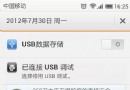 android 實現自定義狀態欄通知(Status Notification)
android 實現自定義狀態欄通知(Status Notification)
在android項目的開發中,有時為了實現和用戶更好的交互,在通知欄這一小小的旮旯裡,我們通常需要將內容豐富起來,這個時候我們就需要去實現自定義的通知欄,例如下面360或
 Android開發本地及網絡Mp3音樂播放器(二十)歌曲下載完成後通知主界面更新本地音樂
Android開發本地及網絡Mp3音樂播放器(二十)歌曲下載完成後通知主界面更新本地音樂
實現功能:歌曲下載完成後通知主界面更新本地音樂除了下面說明的一個問題,還有一些BUG有待修復,後續博文將會繼續更新//DownloadDialogFragment回傳的是
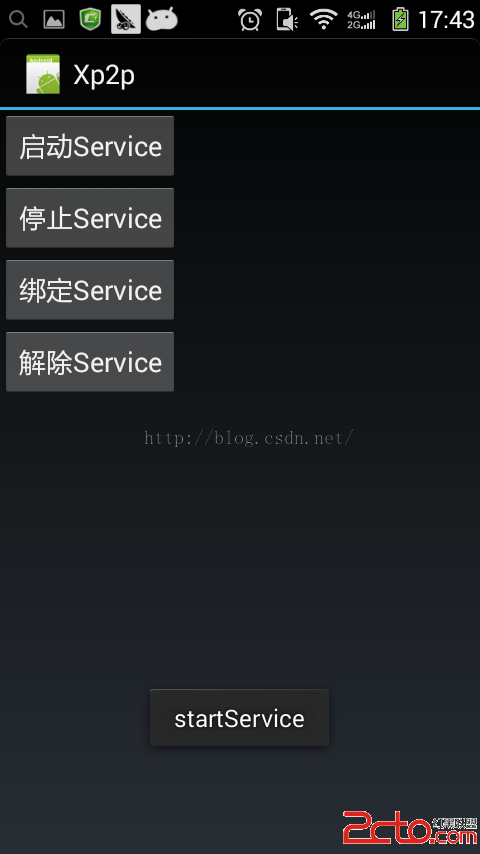 Android中Service的一個Demo例子
Android中Service的一個Demo例子
Android中Service的一個Demo例子Service組件是Android系統重要的一部分,網上看了代碼,很簡單,但要想熟練使用還是需要Coding。本文,主要貼
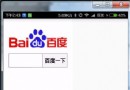 Android React Native使用原生UI組件
Android React Native使用原生UI組件
Android React Native 已經將幾個常用的原生組件進行了封裝,比如 ScrollView 和 TextInput,但是並不是所有系統的原始組件都被封裝了,